Con iCloud attivato su tutte le piattaforme Apple, puoi accedere prontamente alle tue risorse di dati. Il servizio iCloud di Apple gioca un ruolo fondamentale nell'uso di Mac o dispositivi iOS. Gli utenti si affezionano ai suoi servizi poiché iCloud è strettamente collegato alle loro esperienze nel mondo Apple.
Tuttavia, potresti essere costretto a eliminare il tuo iCloud prima di permutare, separare un ID Apple da altri utenti o per altri motivi. Se lo desidera elimina l'account iCloud da Mac in modo permanente, questo articolo alimenta la tua ricerca.
In ogni dettaglio, esploreremo passaggi facili da eseguire per cancellare il tuo account iCloud dal tuo Mac.
Testo: Parte 1: le basi e i motivi per cancellare l'account iCloudParte 2: come eliminare l'account iCloud da macOSParte 3: altre opzioni per l'eliminazione dell'account iCloudParte 4: Conclusione
Parte 1: le basi e i motivi per cancellare l'account iCloud
Perché eliminare l'ID Apple e l'account iCloud?
All'inizio, cancellare definitivamente il tuo ID Apple dovrebbe essere l'ultima risorsa nel caso in cui desideri permutare o passare a un nuovo utente. Questo perché puoi cancellare o ripristinare un Mac alle impostazioni di fabbrica per rimuovere tutti gli account ID Apple dalla macchina.
Potresti voler cancellare il tuo ID Apple e l'account iCloud eliminandolo manualmente dal Mac. Un ID Apple funge da percorso di volo per l'accesso all'ecosistema completo, ramificato in iCloud, iTunes e App Store per la stragrande maggioranza degli utenti. Alcuni utenti Mac richiedono un Mac privo di funzionalità iCloud e dati relativi all'ID Apple per una workstation pubblica o un dispositivo comune condiviso.
Dove potresti aver valutato il Mac per l'account iCloud aziendale, devi eliminarlo per personalizzare il computer. Basta non chiudere un occhio sulla realtà poiché l'eliminazione di un ID Apple da un computer distrugge tutti i dati. Crea un backup e conserva una copia di file, contatti e la tua ricchezza di dati personali.
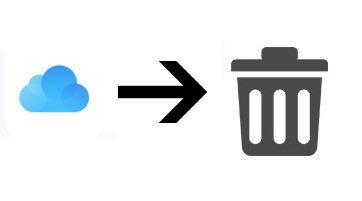
Punti salienti evidenti nel processo:
- Eliminare iCloud significa che lo sarai disconnesso immediatamente dalle app come essages, face tie e altre risorse che hai installato su di esso. Devi installarli nel tuo nuovo account iCloud.
- Crea un backup per tutti i dati significativi
- Per accedere ad altri servizi come iCloud Keychain, devi iscriverti dall'account iniziale.
- Esamina destinazioni come il rullino fotografico per salvare file o dati idiosincratici
Parte 2: come eliminare l'account iCloud da macOS
Rimuovi l'account iCloud dal Mac
È importante creare un backup prima di modificare le impostazioni di sistema gravi per evitare di subire un'emorragia involontaria dei dati.
- Vai al Menu Apple sul bordo in alto a sinistra, quindi tocca Preferenze di Sistema.
- Scegli "iCloud" Sotto le opzioni del pannello delle preferenze.
- Selezionare "Esci" Sotto il pannello delle preferenze di iCloud.
- Puoi scegliere (altamente consigliato) di massimizzare le opzioni e fare clic su "Conserva una copia" Dei dati principali sul tuo Mac locale.
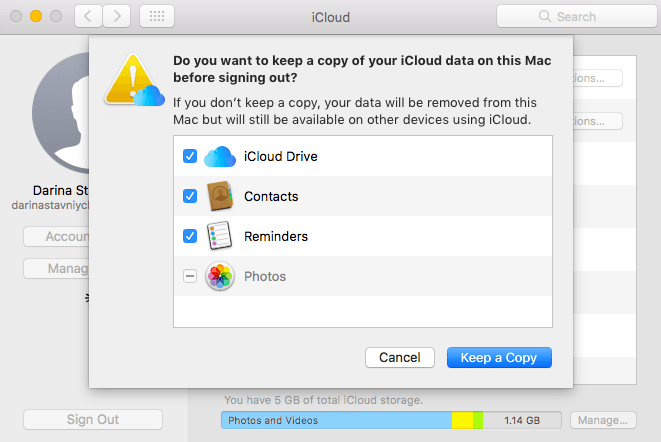
Dopo esserti disconnesso dal tuo ID Apple o dall'account iCloud, il Mac elimina tutte le funzionalità, gli elementi o altri dati affiliati dell'ID Apple di iCloud. Tuttavia, puoi accedere a un altro ID Apple.
Se desideri conservare alcuni dati dall'unità iCloud, promemoria, calendari o contatti, seleziona la casella di controllo accanto a essi.
Rimuovi un dispositivo da iCloud
- Spostarsi com tramite Safari su Mac.
- Inserisci il tuo ID Apple e password.
- Per l'autenticazione in due passaggi, inserisci il codice ricevi nel dispositivo attendibile.
- Colpire Impostazioni.
- Cercare Area I miei dispositivi, tocca il Mac che desideri rimuovere.
- Nella finestra sequenziale, premi la "x" adiacente al dispositivo che desideri eliminare da iCloud.
Elimina l'associazione Mac dall'ID Apple e dall'account iCloud
Inoltre, gli utenti Mac che intendono non utilizzare mai più il Mac o trasferire la proprietà, devono rimuovere il Mac dall'account iCloud. Devi rimuovere il computer dall'ID Apple affiliato o dall'account iCloud. Il tuo iPhone o iPad semplifica il lavoro.
- Tocca su Impostazioni e poi clicca sul tuo nome per visualizzare le informazioni di iCloud.
- Selezionare "dispositivi" E quindi eseguire lo zero sul Mac da cui hai cancellato l'ID Apple.
- Scorri verso il basso e scegli "Rimuovi dall'account" Per rimuovere quel Mac dall'account ID Apple / iCloud affiliato.
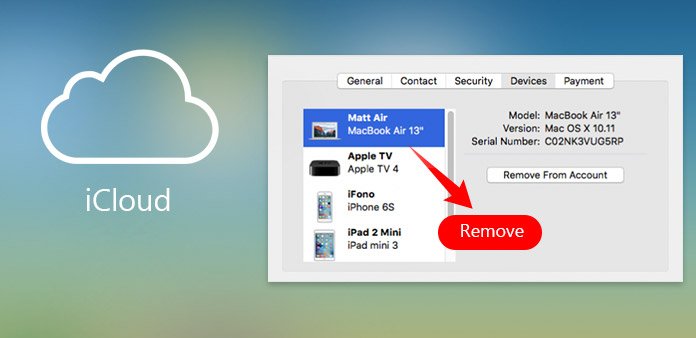
Parte 3: altre opzioni per l'eliminazione dell'account iCloud
Annullare l'autorizzazione di iTunes su Mac
iTunes limita i singoli computer autorizzati a riprodurre file multimediali nella tua Libreria. Di conseguenza, devi revocare l'autorizzazione a un Mac se non lo utilizzerai insieme a quell'account in futuro.
- Avvia iTunes.
- Tocca Account sotto la barra dei menu.
- Passando il mouse sopra Autorizzazioni, seleziona Rimuovi l'autorizzazione di questo computer.
Inserisci la password del tuo ID Apple e premi Annulla autorizzazione per convalidare.
Punta d'oro
Il prossimo, rimozione dei dati ridondanti di iTunes è un passo nella giusta direzione. iMyMac PowerMyMac rende super facile e automatico raccogliere aggiornamenti software obsoleti, backup fatiscenti e download disfunzionali. È un bastardo fare il lavoro manualmente; consigliamo PowerMyMac, uno strumento proprietario e specializzato che rimuove in modo efficiente la spazzatura indesiderata.
Lo strumento ha una funzionalità sviluppata specificamente per eliminare la spazzatura di iTunes. Inoltre viene fornito con un programma di disinstallazione dedicato per setacciare tutti i dati di grano e cancellare le tracce di iCloud lasciate dal processo predefinito.
Disattiva "Trova il mio iPhone"
La funzione "Trova il mio iPhone" è un omaggio agli hacker in cerca di dati personali dell'utente. Deseleziona questa funzione per tenere a bada gli hacker.
- Tocca il menu Apple e seleziona Preferenze di Sistema.
- Fai clic su iCloud.
- Scorri fino a "Trova il mio Mac'e disattiva la casella accanto.
- Inserisci i dati del tuo ID Apple e premi "Continua".
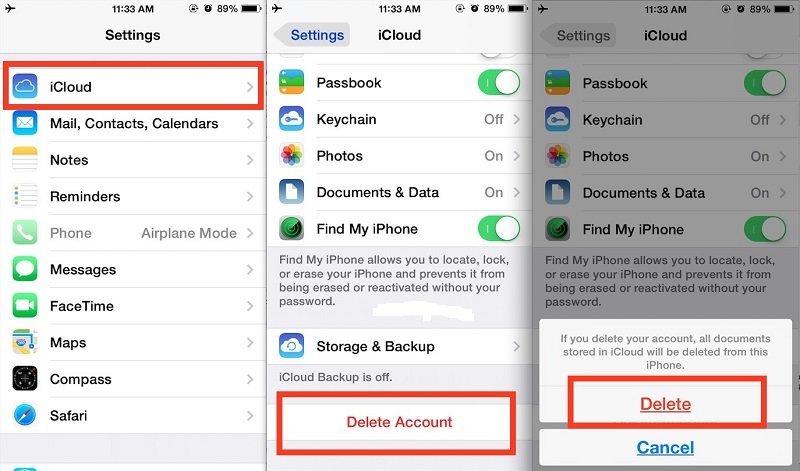
Parte 4: Conclusione
Alla fine, se elimini l'account iCloud, cancelli tutti i tuoi dati privati e riservati in esso archiviati. Come hai imparato, il processo prevede una serie di passaggi. Ricorda di uscire da iCloud su tutti i tuoi dispositivi e anche sull'ID Apple. Tutto può essere fatto con un cenno del capo e un occhiolino. Crea un backup per i dati critici in modo da non essere sorpreso a sonnecchiare.
Qualsiasi domanda, opinione o esperienza sull'argomento, condividi nei commenti di seguito.



